كيفية التحكم في ملفات تعريف الارتباط وحذفها من متصفحك
نشرت: 2022-01-29ملفات تعريف الارتباط - ما الخطأ في هذه اللذة؟ حسنًا ، حتى وحشًا معينًا في شارع سمسم أقل غلوتينًا هذه الأيام. ربما يرجع ذلك إلى أن طعام الوجبات الخفيفة المحبوب قد تم اختيار اسمه مرة أخرى في التسعينيات من خلال ملفات البيانات الصغيرة التي تستخدمها مواقع الويب لتحسين تجربتك ... وتتبع نشاطك.
يتم تخزين ملفات تعريف الارتباط على جهاز الكمبيوتر الخاص بك عند استخدام متصفح الويب. تتم قراءة ملف تعريف الارتباط بواسطة الخادم الموجود على الطرف الآخر من الاتصال. في معظم الأحيان ، تعد ملفات تعريف الارتباط أمرًا جيدًا - بدون ملفات تعريف ارتباط المصادقة ، ستدخل باستمرار أسماء المستخدمين وكلمات المرور أثناء زيارتك لمواقع الويب ، مرارًا وتكرارًا ، في كل صفحة. تتيح ملفات تعريف الارتباط أيضًا إمكانية عمل عربات التسوق عبر الإنترنت دون فقد جميع العناصر الخاصة بك قبل الشراء.
ولكن ، يمكن أيضًا استخدام ملفات تعريف الارتباط لتتبعك. عندما تزور أحد المواقع ، قد لا تحصل على ملف تعريف ارتباط من الخادم الخاص بهذا الموقع فقط ، ولكن قد تحصل أيضًا على ملف تعريف ارتباط للتتبع من المعلنين على هذا الموقع - وهذا ما يسمى ملف تعريف ارتباط الطرف الثالث . يمكن استخدام هؤلاء للنظر إلى أين أنت ذاهب كلما قمت بزيارة موقع ويب جديد - تتبع تحركاتك ، إذا جاز التعبير. لطالما أثار هذا دعاة الخصوصية ، على الرغم من أن ملفات تعريف الارتباط عادة لا تجمع أي معلومات شخصية. إنها سيئة بما يكفي لأن Mozilla تحظرها افتراضيًا في Firefox ، وتزعم Google أنها ستلغيها تمامًا في غضون عامين من متصفح Chrome.
تكمن المشكلة في أن حظر جميع ملفات تعريف الارتباط أو حذفها يكاد يعيق مغامراتك على الويب. ومع ذلك ، فإن السماح لكل ملف تعريف ارتباط واحد بالمرور يهدد خصوصيتك. اذن ماذا تفعل؟
التحكم في ملفات تعريف الارتباط
أحد الخيارات هو حظر جميع ملفات تعريف الارتباط الموجودة. ثم يمكنك استعادة بعض السيطرة. تعتمد طريقة القيام بذلك على متصفح سطح المكتب أو الهاتف المحمول الذي تستخدمه. يجب على مستخدمي Google Chrome و Firefox التفكير في إضافة Click & Clean (أدناه) واستخدامها للعناية بملفات تعريف الارتباط.
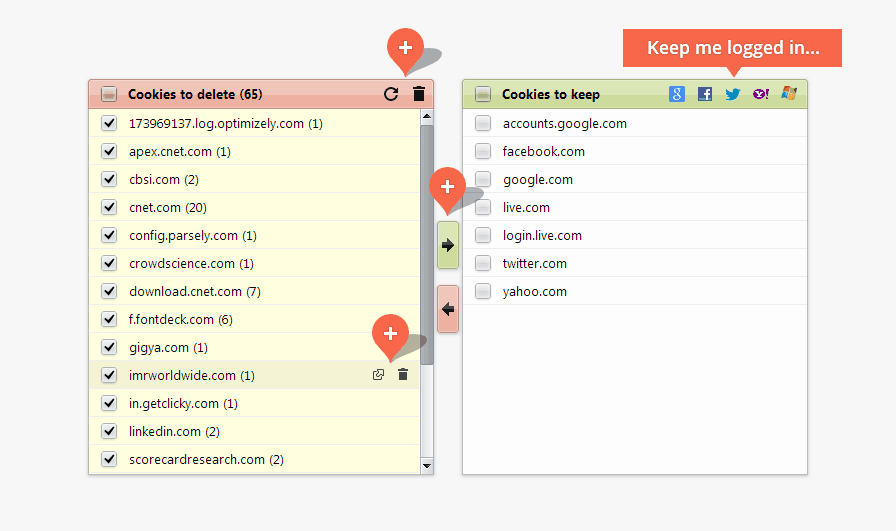
لكن هناك طرق يدوية.
استفد من عناصر التحكم المضمنة في كل متصفح للحد من ملفات تعريف الارتباط التي تتلقاها. على الأقل ، احظر دائمًا ملفات تعريف ارتباط الطرف الثالث / المعلن. إنه ليس مضمونًا ، حيث يمكن للمعلنين إيجاد طرق للتغلب على هذا الخيار البسيط ، لكنها بداية. هناك العديد من الإضافات التي تساعدك على التحكم في ملفات تعريف الارتباط على متصفح مثل Firefox و Chrome. تحقق من مخازن / مستودعات الويب الخاصة بهم للحصول على الخيارات.
جوجل كروم (سطح المكتب)
انقر فوق قائمة الأيقونة ثلاثية النقاط في الزاوية العلوية اليمنى للحصول على قائمة Chrome ، وحدد المزيد من الأدوات> مسح بيانات التصفح . في المربع المنبثق ، حدد المربعين الثالث والرابع لحذف ملفات تعريف الارتباط ومسح الصور والملفات المخزنة مؤقتًا. ما عليك سوى اختيار إطار زمني من القائمة بالأعلى.
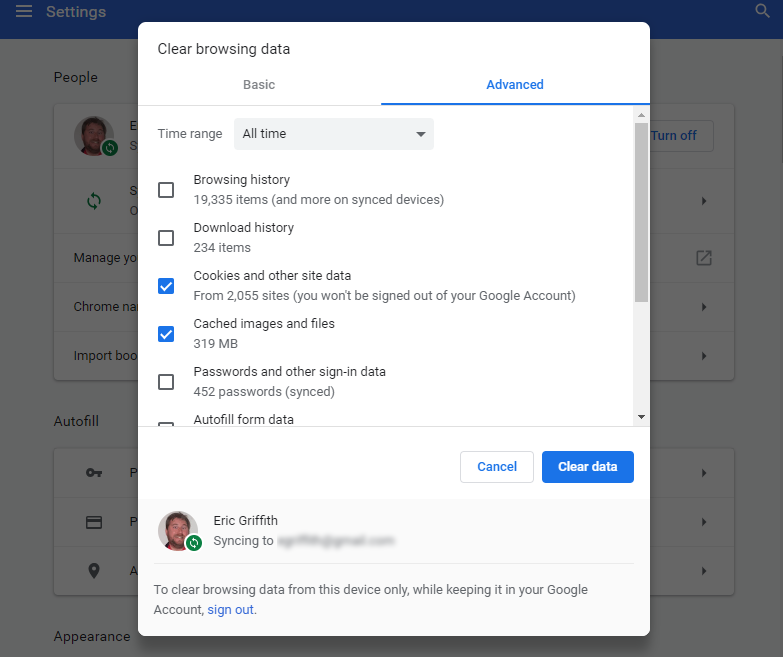
لإدارة ملفات تعريف الارتباط في Chrome ، اكتب " chrome: // settings / content / cookies " في المربع متعدد الاستخدامات (بدون علامتي الاقتباس). أخبر Chrome بالسماح بالبيانات من المواقع المحلية التي تزورها بالفعل ، واحتفظ بالبيانات فقط حتى تغلق المتصفح ، أو تحظر ملفات تعريف الارتباط تمامًا. الخيار الأفضل: حظر جميع ملفات تعريف الارتباط للجهات الخارجية. يمكنك أيضًا تعيين استثناءات — إذا قمت بحظر جميع ملفات تعريف الارتباط ، فقد تستمر في السماح لها بـ Amazon و NYTimes.com ، على سبيل المثال ، فقط حتى لا تضطر إلى إعادة كتابة كلمة مرورك طوال الوقت.
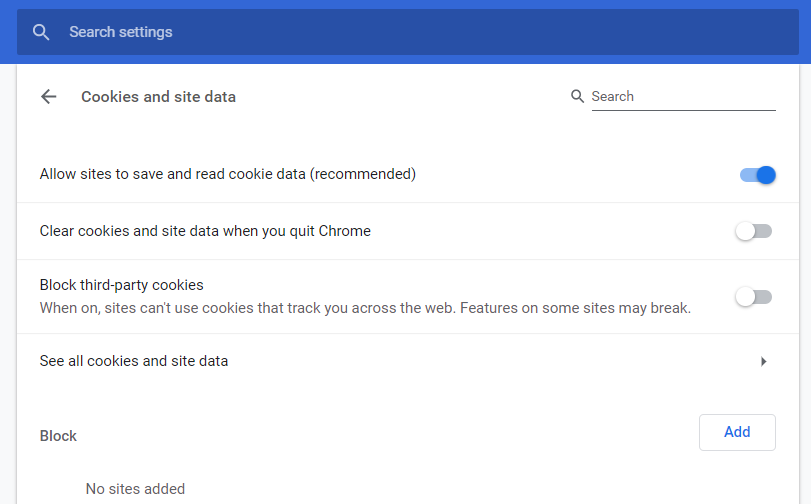
انقر فوق عرض جميع ملفات تعريف الارتباط وبيانات الموقع للاطلاع على قائمة بملفات تعريف الارتباط المثبتة بالفعل محليًا على جهاز الكمبيوتر الخاص بك. يمكنك استعراضها واحدة تلو الأخرى وحذفها حسب الرغبة. إنها ليست فكرة سيئة أن تقوم بإزالة الكل على ملفات تعريف الارتباط كل بضعة أشهر ، فقط لمسح الأشياء.
جوجل كروم (موبايل)
قم بالوصول إلى القائمة عبر قائمة القطع في أسفل اليمين (iOS) أو أعلى اليمين (Android) ، وحدد الإعدادات> الخصوصية> محو بيانات التصفح . تحقق من قسم ملفات تعريف الارتباط وانقر فوق مسح بيانات التصفح (iOS) أو مسح البيانات (Android). هذا كل ما يمكنك القيام به؛ لا تحصل على أي عناصر تحكم دقيقة في ملفات تعريف الارتباط الحالية (باستثناء تحديد إطار زمني في الأعلى) ولا يمكنك حظر ملفات تعريف الارتباط للجهات الخارجية وحدها.
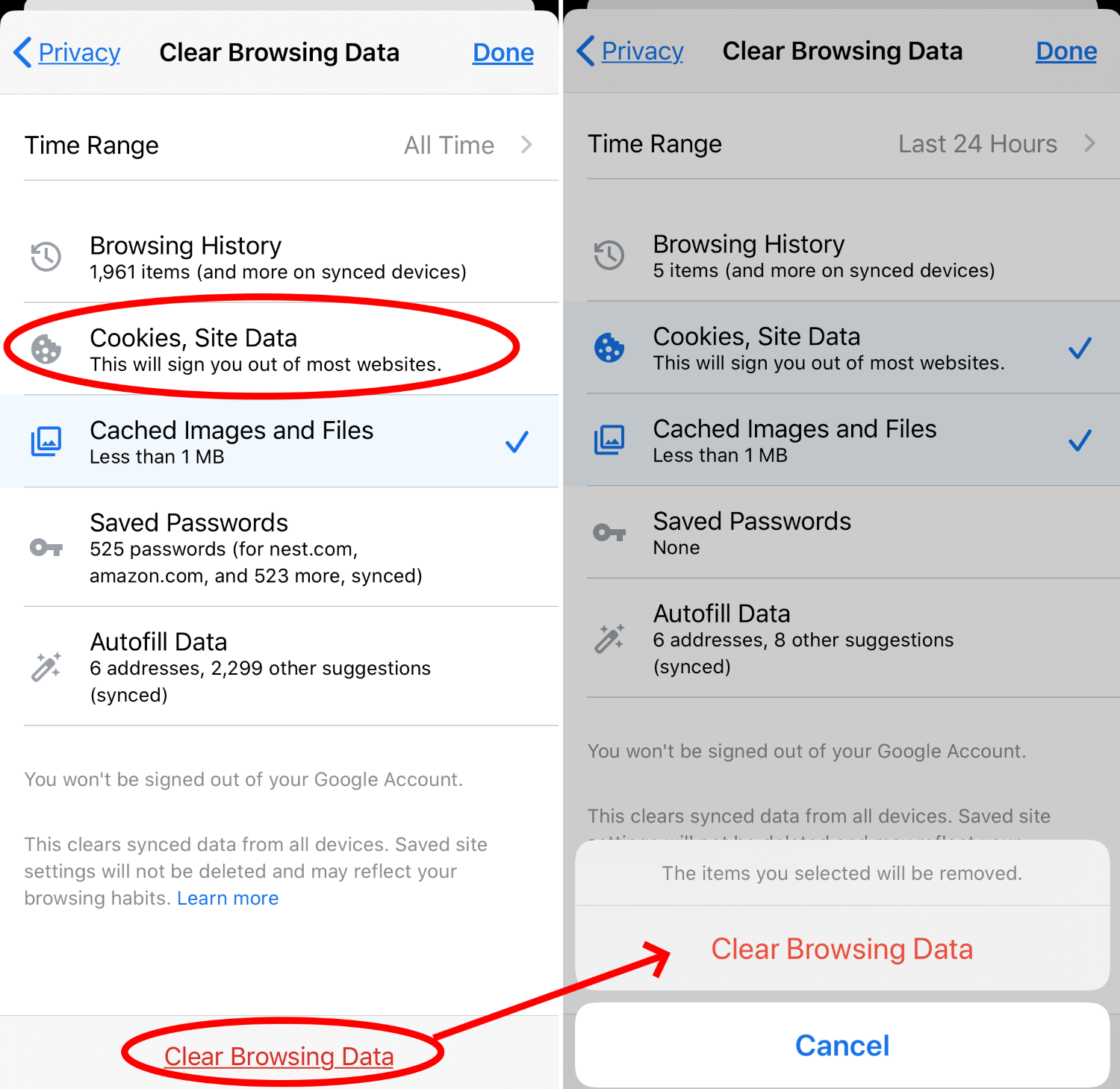
موزيلا فايرفوكس
انقر فوق مكدس الهامبرغر العلوي الأيمن وحدد الخيارات> الخصوصية والأمان . ضمن ملفات تعريف الارتباط وبيانات الموقع ، انقر فوق مسح البيانات > ملفات تعريف الارتباط وبيانات الموقع > مسح لإزالة سجل ملفات تعريف الارتباط بالكامل.
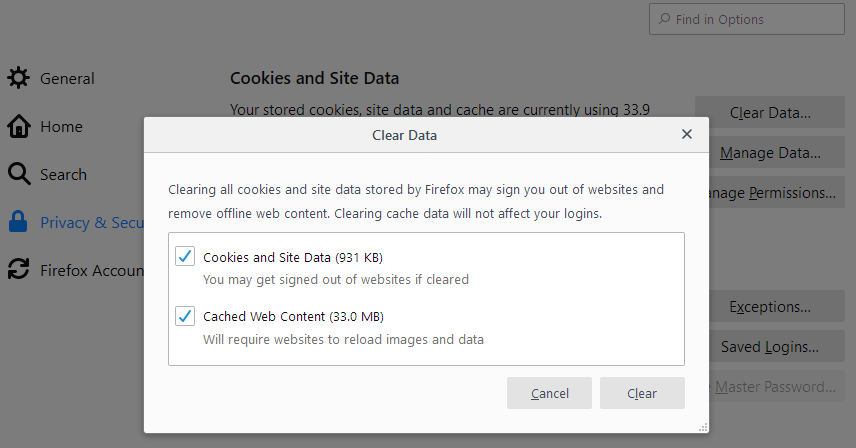
العودة إلى ملفات تعريف الارتباط وبيانات الموقع ، حدد إدارة البيانات إذا كنت تريد اختيار المواقع التي تريد إزالة ملفات تعريف الارتباط منها. هناك أيضًا مربع اختيار لحذف ملفات تعريف الارتباط وبيانات الموقع عند إغلاق Firefox . ولكن قد يكون هذا مبالغة. ضمن إدارة الاستثناءات ، أنشئ استثناءات لقبول ملفات تعريف الارتباط دائمًا (أو عدم قبولها مطلقًا) من مواقع محددة.

Firefox (Android)
انتقل إلى القائمة ثلاثية النقاط وحدد الإعدادات> الخصوصية> ملفات تعريف الارتباط . تحصل على ثلاثة خيارات: ممكّن أو ممكّن باستثناء جهة خارجية أو معطل. لمسح جميع ملفات تعريف الارتباط ، على شاشة الخصوصية ، حدد المربع بجوار مسح البيانات الخاصة عند الخروج . ستظهر لك نافذة منبثقة أخرى لاختيار ملفات تعريف الارتباط وتسجيلات الدخول النشطة ، من بين إعدادات أخرى.
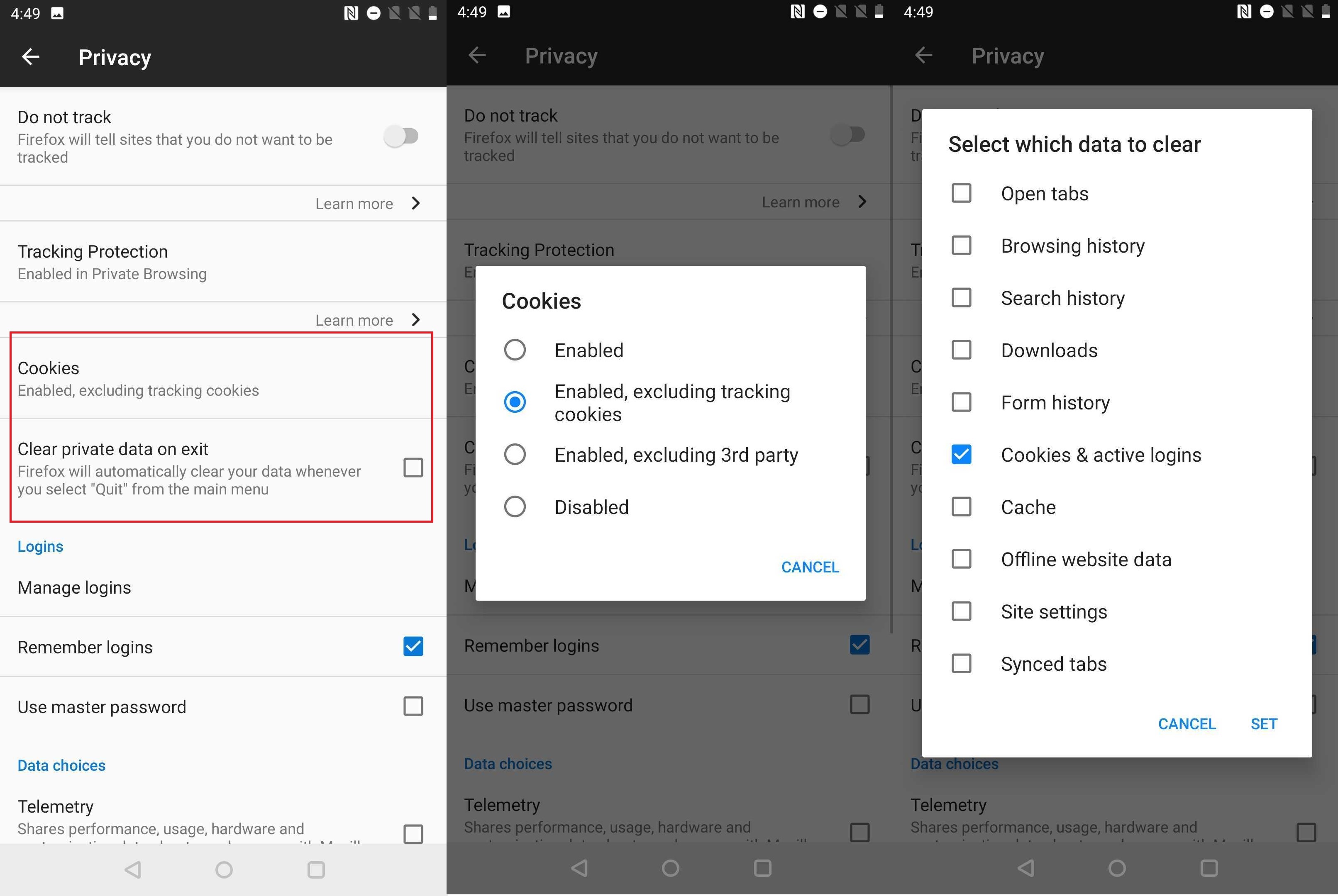
Firefox (iOS)
اضغط على قائمة الهامبرغر في الجزء السفلي الأيمن ، وحدد الإعدادات> الحماية من التتبع . حدد قياسي أو صارم. هذا الأخير هو في الأساس وضع تصفح خاص.
ولكن للتحكم الحقيقي في ملفات تعريف الارتباط ، انتقل إلى الإعدادات> إدارة البيانات> ملفات تعريف الارتباط وقم بإيقاف تشغيلها. يمكنك مسح البيانات الخاصة أسفل الشاشة. أو انقر فوق بيانات موقع الويب في الجزء العلوي لحذف بيانات ملفات تعريف الارتباط موقعًا تلو الآخر.
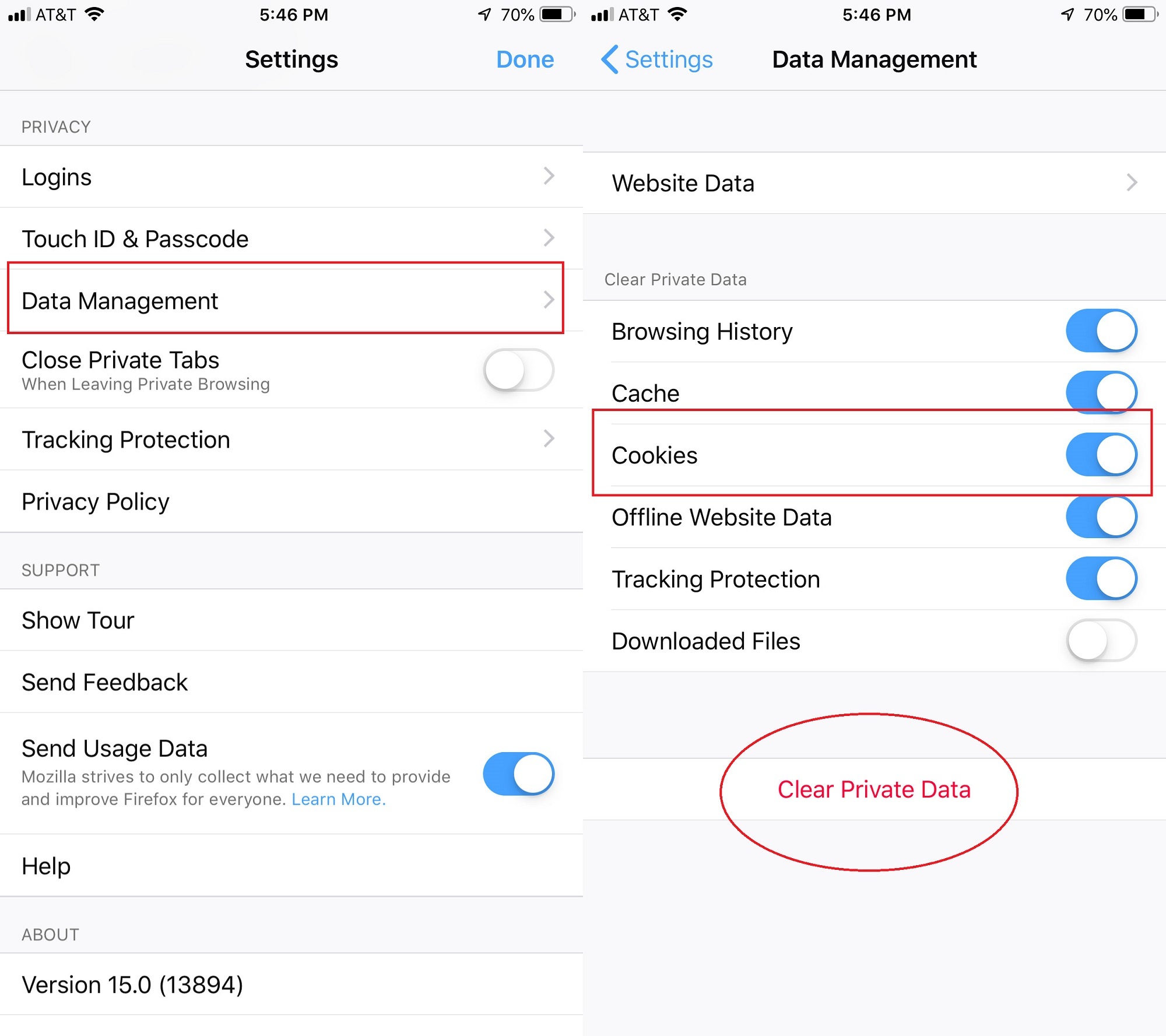
مايكروسوفت إيدج
Internet Explorer (في الغالب) ميت ، ويعيش طويلاً Microsoft Edge. لمسح ملفات تعريف الارتباط ، حدد قائمة النقاط الثلاث وحدد الإعدادات. انقر فوق قائمة الهامبرغر في الجزء العلوي الأيسر وحدد الخصوصية والخدمات . ضمن مسح بيانات التصفح ، انقر فوق اختيار ما تريد مسحه . سيتم تحديد بعض الخيارات مسبقًا ؛ يمكنك النقر أو إلغاء تحديد العناصر التي تريد حذفها. انقر فوق مسح الآن . مرة أخرى ضمن محو بيانات التصفح ، يمكنك أيضًا اختيار ما يتم مسحه في كل مرة تغلق فيها المتصفح.
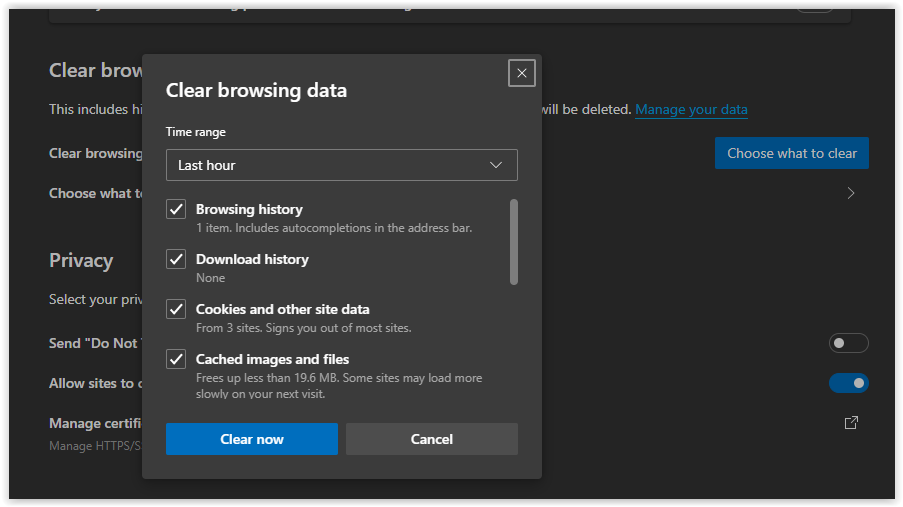
لإدارة ملفات تعريف الارتباط في المستقبل ، قم بالتمرير لأعلى وصولاً إلى Tracking Prevention . اختر أحد الخيارات الثلاثة: أساسي أو متوازن أو صارم. يمكنك أيضًا مشاهدة أدوات التتبع المحظورة وتعيين الاستثناءات.
سفاري (ماك)
بشكل افتراضي ، يأخذ Safari فقط ملفات تعريف الارتباط من المواقع التي تزورها - وليس ملفات تعريف ارتباط الطرف الثالث. يمكنك إجراء تغييرات بالانتقال إلى قائمة Safari (رمز الترس) وتحديد التفضيلات> الخصوصية والبحث ضمن ملفات تعريف الارتباط وبيانات موقع الويب> إدارة بيانات موقع الويب. من هناك ، اختر المواقع التي تسحق ملفات تعريف الارتباط الخاصة بها ؛ انقر فوق "إزالة الكل"> "إزالة الآن " لقتل كافة ملفات تعريف الارتباط.
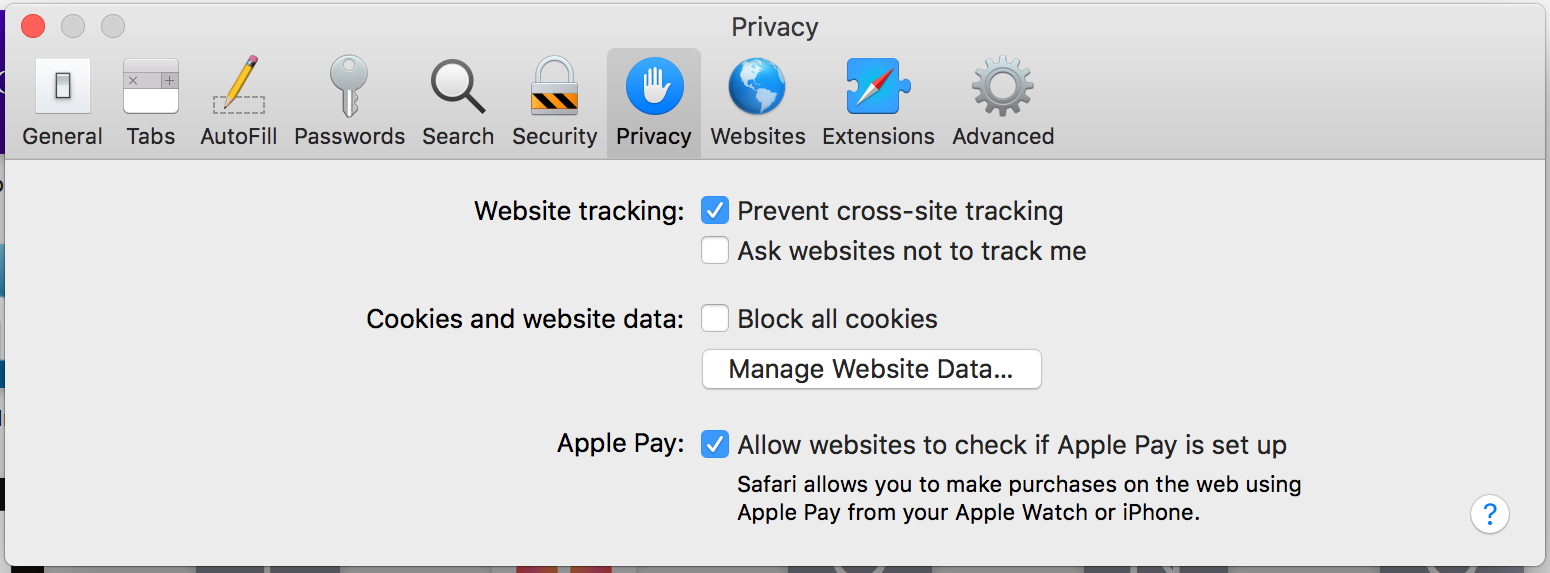
إذا كنت ترغب في إدارة كيفية تعامل Safari مع ملفات تعريف الارتباط ، فابحث عن خيار حظر جميع ملفات تعريف الارتباط في علامة تبويب الخصوصية نفسها.
لإدارة ملفات تعريف الارتباط التي سيقبلها Safari ، انقر فوق أي موقع ضمن ملفات تعريف الارتباط وبيانات موقع الويب لجعل مواقع الويب الخاصة بسؤال Safari والجهات الخارجية لا تتعقبك. قد يسألك Safari نيابة عنك في كل مرة ، ولكن الأمر متروك لمواقع الويب الفردية فيما إذا كانت ستمتثل أم لا.
Safari (iOS)
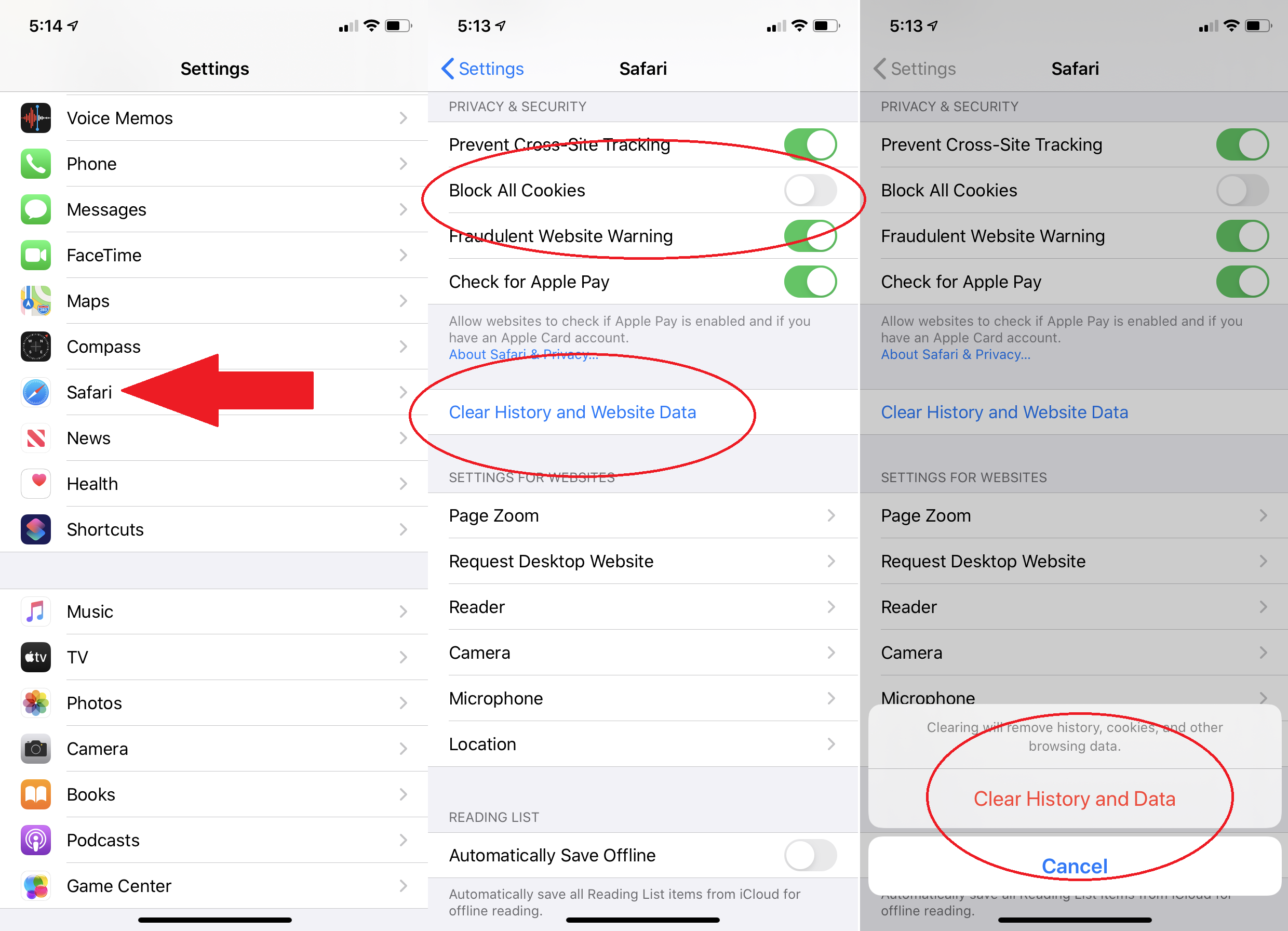
باستخدام Safari ، لا يمكنك الوصول إلى إعدادات ملفات تعريف الارتباط عن طريق فتح المتصفح نفسه. في نظام iOS ، انتقل إلى الإعدادات> Safari وقم بتشغيل حظر جميع ملفات تعريف الارتباط .
لقتل جميع ملفات تعريف الارتباط ، اختر Clear History and Website Data . لقتل بيانات ملفات تعريف الارتباط المحددة المخزنة بواسطة مواقع الويب (والاحتفاظ بسجلك) ، قم بالتمرير لأسفل إلى خيارات متقدمة> بيانات الموقع . ستحصل على قائمة بالمواقع التي تخزن معظم البيانات ؛ في الجزء السفلي من القائمة ، انقر فوق إظهار كافة المواقع لرؤية القائمة الكاملة. حذف بيانات المواقع التي لا تتعرف عليها أو تثق بها عن طريق التمرير سريعًا جهة اليسار ؛ سوف تنام بشكل أفضل. امسحهم جميعًا بالنقر فوق إزالة جميع بيانات موقع الويب في الأسفل.
